来源:小编 更新:2025-02-07 07:52:51
用手机看
手机里的应用越来越多,是不是感觉内存不够用了?别急,今天就来教你怎么给安卓手机的内存卡来个“大变身”,让它瞬间变大,让你的手机从此告别内存不足的烦恼!
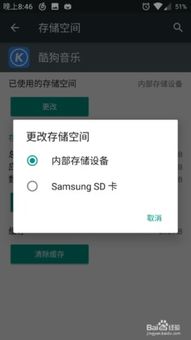
在开始分区之前,先来了解一下你的内存卡。它就像一个巨大的房间,需要被划分成不同的区域,才能更好地存放东西。安卓系统里的内存卡分区,主要分为两个区域:FAT32和EXT3。
FAT32:这个区域就像你的客厅,可以存放各种资料,比如照片、音乐、视频等。
EXT3:这个区域就像你的卧室,专门用来存放应用软件。
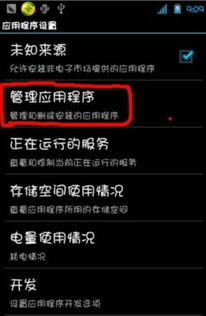
要进行内存卡分区,你需要一个工具来帮忙。这里推荐使用“Acronis Disk Director Suite”软件。它就像一个魔法师,能帮你轻松完成分区任务。
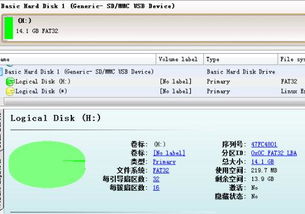
1. 备份重要数据:在开始分区之前,一定要备份你的内存卡中的重要数据,以防万一。
2. 连接电脑:将内存卡插入读卡器,然后连接到电脑上。
3. 打开分区软件:打开“Acronis Disk Director Suite”软件,找到代表你的内存卡的磁盘分区。
4. 删除原有分区:点击右键,选择“删除”命令,删除内存卡上的原有分区。
5. 创建FAT32分区:当内存卡成为“未分配”分区时,点击右键,选择“创建分区”。在弹出的对话框中,选择文件系统为“FAT32”,创建为主分区,设置好分区大小(建议留出足够的空间存放资料),点击确定。
6. 创建EXT3分区:在剩余的空间上,再次点击右键,选择“创建分区”。在弹出的对话框中,选择文件系统为“EXT3”,创建为主分区,设置好分区大小(建议留出足够的空间存放应用软件),点击确定。
7. 确认分区:上述分区设定完成后,点击软件工具栏中的“提交”按钮,确认执行分区操作。如果提示“操作成功完成”,说明分区成功了!
1. 安装应用软件:将应用软件安装到EXT3分区,这样就不会占用手机内存了。
2. 移动应用软件:如果你已经安装了大量的应用软件,可以将它们移动到EXT3分区。在手机设置中找到“应用管理”,选择要移动的应用,然后点击“移动到SD卡”。
3. 优化手机性能:通过分区,你的手机内存得到了释放,运行速度也会更快哦!
1. 分区操作有一定的风险,请在备份好数据后进行。
2. 分区后,如果需要恢复原有分区,可以使用“Acronis Disk Director Suite”软件进行恢复。
3. 分区后,如果发现内存卡读取速度变慢,可以尝试调整分区大小。
4. 分区后,如果发现应用软件无法安装到EXT3分区,可以尝试更新手机系统或安装相应的驱动程序。
通过以上步骤,你的安卓手机内存卡分区就完成了!从此,你的手机告别内存不足的烦恼,尽情享受海量应用带来的乐趣吧!